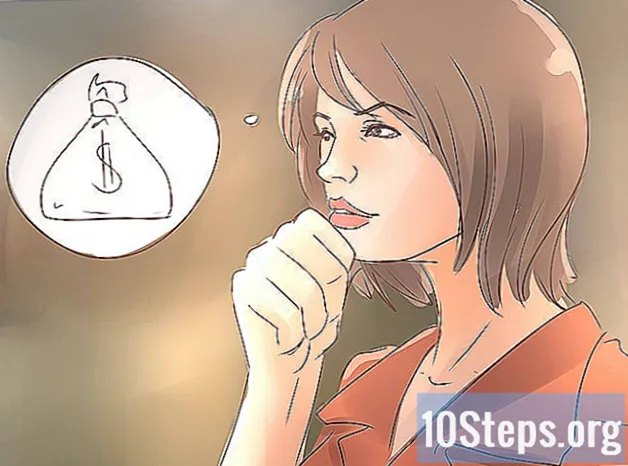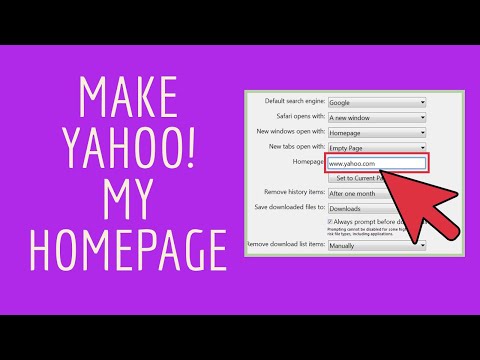
Inhoud
Als u Yahoo! overweeg vaak om het de startpagina van uw internetbrowser te maken. Op die manier heeft u er gemakkelijk toegang toe wanneer de browser wordt geopend. Het configuratieproces is afhankelijk van de gebruikte browser.
Stappen
Methode 1 van 5: Google Chrome
Klik op de Chrome-menuknop (☰) en selecteer "Instellingen". Hierdoor worden uw browserinstellingen op een nieuw tabblad geopend.

Selecteer de "Toon" Home-knop "in het gedeelte" Uiterlijk ". De "Home" -knop verschijnt aan de linkerkant van de adresbalk.
Klik op de "Altear" -link die onder het selectievakje zal verschijnen. Als u dit doet, wordt de momenteel geopende pagina ingesteld als de startpagina.

Selecteer "Open deze pagina" en voer het adres van de Yahoo! die u wilt instellen als uw startpagina.- Yahoo! Zoeken:.
- Yahoo! Mail:.
- Yahoo! Nieuws:.
- Yahoo! Winkelcentrum: .
Selecteer "’ Een specifieke pagina of reeks pagina's openen "in het gedeelte" Bij opstarten ". Telkens wanneer Chrome wordt geopend, wordt de Yahoo! gedefinieerd.

Klik op de link "Pagina's definiëren". Vervolgens kunt u meer dan één adres invoeren om het te openen bij het opstarten van Chrome. Elk adres wordt geopend in een apart tabblad.
Plaats de Yahoo! die u wilt openen met Chrome. Ze worden weergegeven wanneer de browser voor de eerste keer wordt geopend.
Methode 2 van 5: Internet Explorer
Klik op het menu "Extra" of het tandwielpictogram en selecteer "Internet Opties’. Als u het menu Extra niet ziet, drukt u op de toets Alt.
Voer het adres van de Yahoo! gewenst in het veld "Home" bovenaan het tabblad "Algemeen". U kunt meer dan één adres invoeren, elk op een eigen regel. De extra pagina's worden geopend in aparte tabbladen.
- Yahoo! Zoeken:.
- Yahoo! Mail:.
- Yahoo! Nieuws:.
- Yahoo! Winkelcentrum: .
Selecteer de "Start met startpagina" in het gedeelte "Opstarten" van het tabblad "Algemeen". Telkens wanneer Internet Explorer wordt geopend, wordt de Yahoo! gedefinieerd.
Klik op "OK" om de wijzigingen op te slaan. Uw Yahoo! is gedefinieerd en wordt weergegeven wanneer Internet Explorer wordt geopend.
Methode 3 van 5: Mozilla Firefox
Klik op de Firefox-menuknop (☰) en selecteer "Opties". Vervolgens worden de browserinstellingen geopend in een nieuw tabblad.
Klik op het veld "Home" en voer de Yahoo! gewenst. Standaard laadt Firefox de adressen die in dit veld zijn gedefinieerd wanneer het wordt gestart.
- Yahoo! Zoeken:.
- Yahoo! Mail:.
- Yahoo! Nieuws:.
- Yahoo! Winkelcentrum: .
Controleer de optie "Mijn startpagina weergeven" in het menu "Wanneer Firefox start". Nu, wanneer de browser wordt geopend, of wanneer u op de "Home" -knop klikt, wordt de gedefinieerde pagina weergegeven.
- Uw wijzigingen worden automatisch opgeslagen.
Methode 4 van 5: Microsoft Edge
Klik op de menuknop (...) en selecteer instellingen. Hierdoor wordt de zijbalk "Instellingen" geopend.
Klik op "Specifieke pagina of pagina's" in het gedeelte "Openen met". Edge geeft nu de opgegeven pagina's weer wanneer deze wordt geopend.
Selecteer "Aanpassen" in het dropdown-menu dat zal verschijnen. De standaardoptie is "MSN".
Voer het adres van de Yahoo! gewenste in het tekstveld. Standaard wordt het veld weergegeven als "about: start".
- Yahoo! Zoeken:.
- Yahoo! Mail:.
- Yahoo! Nieuws:.
- Yahoo! Winkelcentrum: .
Klik op de knop Opslaan (diskettepictogram) nadat u het adres hebt ingevoerd. Als u dit doet, wordt het adres opgeslagen als een nieuwe startpagina.
- Opmerking: Microsoft Edge heeft geen "Home" -knop, dus er is geen "homepagina". Deze aanpassingen zijn van invloed op de pagina die wordt weergegeven wanneer Edge voor de eerste keer wordt geopend.
Methode 5 van 5: Safari
Klik op het Safari-menu "Bewerken" en selecteer "Voorkeuren '. Hierdoor wordt het menu "Voorkeuren" van Safari geopend.
Klik op het menu "Safari opent met" in Safari en selecteer "Startpagina". Hierdoor wordt Safari geconfigureerd om de startpagina te openen wanneer deze wordt geopend.
Klik op het veld "Home" en voer de Yahoo! gewenst. Het wordt weergegeven wanneer Safari wordt geopend.
- Yahoo! Zoeken:.
- Yahoo! Mail:.
- Yahoo! Nieuws:.
- Yahoo! Winkelcentrum: .
Voeg de "Home" -knop toe aan de werkbalk. Safari heeft deze knop standaard niet geconfigureerd. Door het toe te voegen, keert u terug naar de Yahoo! snel.
- Klik op het menu "Weergeven" en selecteer "Werkbalk aanpassen".
- Sleep de "Home" -knop naar de Safari-werkbalk om deze toe te voegen.
Tips
- Voor de meeste mobiele webbrowsers is het niet mogelijk om een startpagina in te stellen, omdat deze meestal de pagina's weergeven die het laatst zijn geopend.
- Wanneer u uw startpagina wijzigt in Yahoo!, maar het blijft veranderen naar een andere pagina, is uw computer geïnfecteerd met adware. Raadpleeg dit artikel voor informatie over het verwijderen van pagina-omleidingen en infecties in Windows.